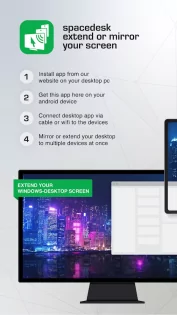
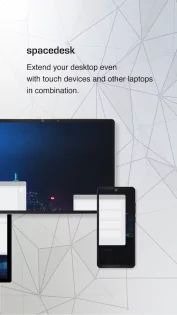
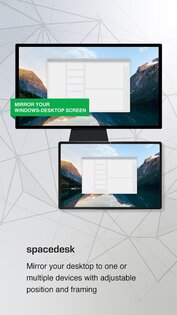
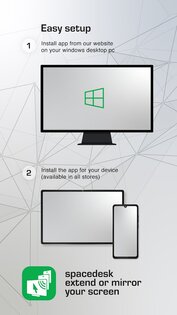
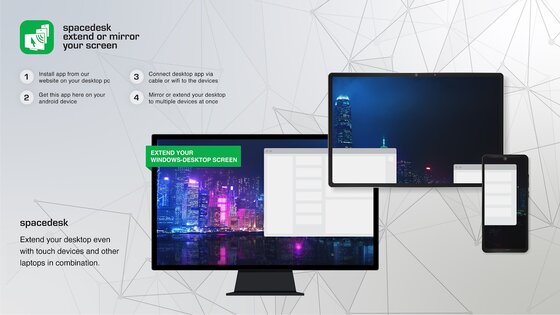
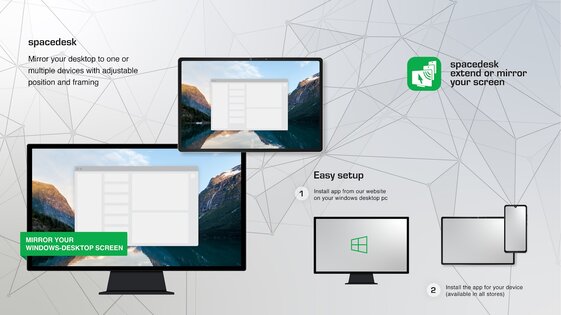
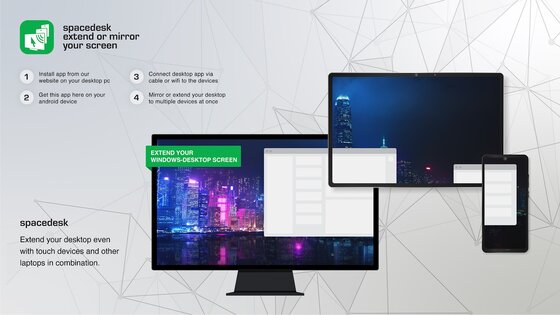
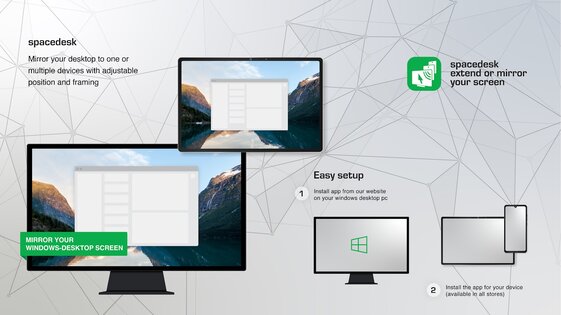
Как использовать планшет в качестве второго монитора. Программа Spacedesk
spacedesk – превращает телефон, планшет или Chromebook на базе Android в дополнительный дисплей для Windows PC и планшетов Surface. Содержимое экрана Windows Desktop отображается на дисплее устройства Android.
Telegram-канал создателя Трешбокса про технологии
- Расширение рабочего стола Windows (x10-sion)
- Дублирование рабочего стола Windows (зеркалирование/клонирование экрана)
Инструкция по эксплуатации, документация и подробная настройка:
1. Установите программное обеспечение spacedesk DRIVER для основного ПК (сервера) Windows.
2. Установите это приложение — приложение spacedesk (удаленный дисплей) для вторичной машины (клиент).
3. Откройте приложение spacedesk (remote display) и подключитесь к первичному компьютеру Windows (серверу).
Сетевое подключение: Сервер и клиент должны находиться в одной локальной и/или глобальной сети.
— через мобильную точку доступа
— через USB Tethering
Примечание: Не требуется подключение к Интернету!
Основная машина (сервер сетевого отображения Windows).
… работает под управлением Windows 10 или Windows 8.1. Компьютеры Mac не поддерживаются.
Поддерживаются конфигурации с двумя и несколькими мониторами.
Требуется установка драйверов spacedesk. Скачать: www.spacedesk.net
Вторичная машина или устройство (клиент сетевого дисплея Android).
… это планшет, телефон или устройство на базе Android, на котором установлено приложение spacedesk Android.
spacedesk datronicsoft телефон как второй монитор
… соединяет основную машину Windows с вторичной машиной или устройством через LAN (локальную сеть, например Ethernet) и/или WLAN (беспроводную локальную сеть).
Сетевое подключение может быть проводным или по WiFi. Требуется сетевой протокол TCP/IP.
Похожие альтернативы беспроводной технологии отображения:
Чтобы начать работу, устройство Android автоматически обнаружит бесплатное приложение для настольных компьютеров Windows. Нажмите для подключения и превратите устройство Android в сенсорный дисплей.
Чтобы добиться непревзойденной производительности и качества отображения с нулевым запаздыванием, старайтесь обходить WiFi и сетевые маршрутизаторы. Используйте USB tethering, WiFi Hotspot или прямое подключение по сетевому кабелю. Дополнительную информацию см. на сайте: spacedesk.net/user-manual/##item_505.
Сенсорная панель (относительное касание).
Тачскрин (абсолютное касание)
С помощью управления указателем мыши сенсорный экран можно использовать для «нажатия» на экранные интерфейсы.
Жесты, прокрутка двумя пальцами, панорамирование и масштабирование пока не поддерживаются.
— ПОЛОЖЕНИЕ / ПОВОРОТ РАБОЧЕГО СТОЛА —
Одиночный дисплей, зеркальный дисплей, расширенный экран или мультимонитор в видеостене
Возможность выбора положения расширенного дисплея относительно компьютера
Автоповорот по желанию (можно отключить)
Автоматическая ориентация при повороте Android (работает в ландшафтном и портретном режимах)
Основной или дополнительный экран
— УДОБНЫЕ ВАРИАНТЫ ИСПОЛЬЗОВАНИЯ —
Используйте экран Android для отображения любимых гаджетов, таких как Facebook, Youtube, Twitter и т.д.
Используйте экран Android в качестве экрана рендеринга для Photoshop, AutoCAD и т.д.
Используйте экран Android для бокового отображения документов Word, Excel и PowerPoint.
Используйте экран Android для чтения документов в портретном режиме
Используйте экран Android для чтения любимых изданий
… и многие другие фантастические возможности использования.
Производительность в портативном режиме во время путешествий. Многозадачность с помощью расширенного экрана или нескольких экранов позволяет работать в два раза продуктивнее.
Поддерживаются версии Android 4.1+ и ПК с Windows 10 и Windows 8.1. Компьютеры Apple Mac не поддерживаются.
Источник: trashbox.ru
Как пользоваться Spacedesk

Для реализации ряда задач на компьютере разумно подключать дополнительные мониторы. В качестве них могут выступать смартфоны, планшеты или сторонние ПК и мониторы. Осуществить задуманное способна помочь программа Spacedesk. С ее помощью можно без труда объединить несколько мониторов в единую локальную сеть. Подробная информация о том, как пользоваться Spacedesk, представлена ниже.
Что собой представляет программа
Приложение Spacedesk представляет собой утилиту, призванную объединять сразу несколько систем для обеспечения большего удобства работы. Spacedesk позволяет применять сторонние мониторы, дисплеи планшетов, смартфонов и даже телевизоров, функционирующих на базе операционной системы Android TV, в качестве второго экрана.
Важно! Данная функция является невероятно полезной в ситуации, когда требуется одновременно держать перед глазами большой объем информации.
Возможностью одновременного использования сразу нескольких мониторов активно пользуются профессиональные инженеры, дизайнеры, аудиоредакторы и трейдеры.

Возможности серверной части
Утилита Spacedesk, помимо передачи картинки с основного монитора на сторонние дисплеи, предоставляет пользователю возможность ведения трансляции десктопа в браузерах, функционирующих на движке Chromium.
С программой можно также работать на аппарате, функционирующим на базе не только операционной системы Windows, но и Linux, чем могут похвастаться далеко не все утилиты. Данные между устройствами будут передаваться посредством проводов (USB, Ethernet) или при помощи радиоканала (роутера Wi-Fi).
Внимание! К сожалению, взаимодействовать с рабочим столом с помощью браузера Firefox не получится. В программу Spacedesk на данный момент не внедрен данный функционал.
Утилита имеет поддержку сенсорных экранов, что позволяет применять Spacedesk для вывода картинки на сторонний дисплей при показе презентации.
Серверная часть утилиты Spacedesk функционирует как виртуальная видеокарта. Она позволяет:
- получать быстрый доступ к ранее использованным устройствам (утилита запоминает настройки);
- изменять степень сжатия по своему усмотрению;
- изменять глубину передаваемого цвета, а также разрешение транслируемого с главного экрана изображения.
Также Spacedesk предоставляет пользователю необходимую для полноценной работы системную и диагностическую информацию.
Возможности клиентской части
Утилита Spacedesk Viewer применяется для просмотра трансляции на устройствах, работающих под управлением Windows, IOS, Android. В мобильных версиях приложения пользователь может удобно нажимать на нужные кнопки, запуская необходимы приложения.
В остальных аспектах версии Spacedesk для компьютеров и смартфонов практически полностью одинаковы. Можно также получать доступ к сохраненным устройствам.

Разрешение для экрана можно использовать не только стандартное, но и выставлять собственное.

Утилита способна выполнять эффективное сжатие транслируемого видеопотока, регулировать частоту кадров и качество изображения.

Важно! Обилие настроек позволяет адаптировать использование приложения под индивидуальные нужды пользователя, учитывая внешние ограничения, например, низкую скорость интернета.
Как установить программу
Для начала, нужно скачать утилиту Spacedesk, перейдя на официальный сайт разработчика.

После загрузки программы ее нужно установить, запустив установочный драйвер. Для этого достаточно дважды кликнуть левой кнопкой мыши по скаченному файлу. Дальнейшие действия таковы:
- Откроется окно установщика. Для продолжения процесса нужно кликнуть по кнопке «Next».

- Далее следует принять условия эксплуатации ПО, поставив соответствующую галочку и вновь кликнув по «Next».

- При необходимости можно поменять папку для распаковки файлов. Также лучше добавить утилиту в исключения защитника Windows, чтобы в будущем он не препятствовал ее работе.

Клиентскую версию требуется загрузить на дополнительное устройство. Ниже представлен перечень полезных ссылок для скачивания с официальных источников.
- Скачать Spacedesk с Microsoft Store.
- Скачать Spacedesk из Google Play.
- Скачать Spacedesk для устройств на базе ОС IOS.
Важно! Настоятельно не рекомендуется для скачивания утилиты пользоваться торрентами, поскольку есть большая вероятность вместе с с ней загрузить и массу вирусов.
Системные требования
Перед рассмотрением вопроса о том, как пользоваться приложением Spacedesk, полезно узнать, какими системными требованиями оно обладает. Согласно информации, размещенной на официальном сайте разработчика программы, та может работать на компьютерах, находящихся под управлением ОС Windows версий 8.1, 10 и 11.
Утилита совместима с видеокартами, произведенными компаниями Intel, Nvidia, AMD. Что касается видеодрайверов, то на компьютере должен быть непременно установлен DirectX (поддерживаются версии с 9 по 12).
Клиентская же часть Spacedesk может беспроблемно функционировать на таких платформах, как:
- Android Viewer, начиная с версии 4.1.
- Windows Viewer (версии ОС с 7 по 11), при этом имеется обязательное условие использования – поддержка видеокартой DirectX версии 10 и выше.
- IOS Viewer версии 9.3 и выше.
- HTML – т.е. браузеры Opera, Chrome, Safari, IE.
При этом для работы программы используется сетевой протокол TCP/IP.
Важно! При несоблюдении минимальных системных требований в большинстве случаев приложение все равно будет запускаться. Однако рассчитывать на его корректную работу не стоит. Возможны частные зависания картинки.
Как пользоваться Spacedesk
Теперь стоит разобраться с тем, как пользоваться Spacedesk на ПК и каким образом следует выполнять его подключение к смартфону или планшету. Для начала следует запустить приложения на всех устройствах, подключившись к единой локальной сети.
Для смартфонов и планшетов можно использовать Wi-Fi или USB кабели. Для взаимодействия с ноутбуками помимо Wi-Fi можно применять кабель Ethernet (через роутер).
Как подключиться к компьютеру или ноутбуку
Чтобы установить связь, необходимо выполнить запуск Windows Viewer на устройстве-клиенте, после чего также включить приложение Spacedesk Driver Control непосредственно на сервере. После этого следует дважды кликнуть левой кнопкой мыши по нужному устройству из перечня активных.

Подключение к планшету или смартфону
В случае, если подключение гаджета осуществлялось посредством USB кабеля, нужно перейти в раздел Communications Interfaces, открыть ветку функций под названием Android USB Cable Drive, после чего переключить рычажок так, как это показано на скриншоте ниже.

Связь с устройствами будет установлена сразу после подтверждения внесенных изменений.
Возможные проблемы
При возникновении черного экрана вместо Рабочего стола рекомендуется нажать комбинацию клавиш «Win+P», после чего нажать на «стрелочку вниз», кликнув после этого «Enter». Таким образом будет переключен способ проецирования изображения. Если не помогло, следует обновить приложение.
Если же Рабочий стол на смартфоне вдруг включается в вертикальном режиме, требуется убедиться в том, что функция автоматического поворота картинки запущена. Находится она, как правило, в функциональной шторке аппарата.
Как удалить Spacedesk
Чтобы удалить приложение Spacedesk с Android и IOS устройств, достаточно перейти в список установленного софта и отыскать соответствующую программу.
Для ее удаления с ПК на Windows нужно открыть «Приложения и возможности» (их можно найти через внутренний системный поисковик), кликнуть по программе, после чего нажать на кнопку «Удалить».

Программа Spacedesk является прекрасным выбором для пользователей, желающих увеличить визуальную рабочую область своего компьютера. Пользоваться ею несложно. Следуешь лишь четко следовать рекомендациям, размещенным в статье.
Источник: onoutbukax.ru
Обзор программного обеспечения Spacedesk для дублирования нескольких экранов

Йовит Сантос Обновлено 21 декабря 2022 г. Зеркало экрана
В случае физического или виртуального мероприятия совместное использование рабочего стола с использованием зеркального отображения экрана является одной из полезных вещей, которые мы можем практиковать. Это поможет нам представлять данные и информацию легко и ясно.
В соответствии с этим, зеркальное отображение экрана и совместное использование экрана нашего рабочего стола с использованием классического кабеля для передачи данных, такого как локальная сеть, также является невероятным способом практики. Вот почему в этой статье мы рассмотрим один из замечательных инструментов зеркалирования экрана, который может поддерживать процесс подключения кабеля локальной сети. Без дальнейшего обсуждения, это всеобъемлющий и обновленный Обзор Spacedesk. Давайте рассмотрим его особенности, плюсы и минусы и посмотрим, как он работает. Кроме того, мы также предоставим вам отличную альтернативу Spacedesk, если программное обеспечение не соответствует вашим стандартам, чтобы мы знали, достоин ли Spacedesk загрузки.
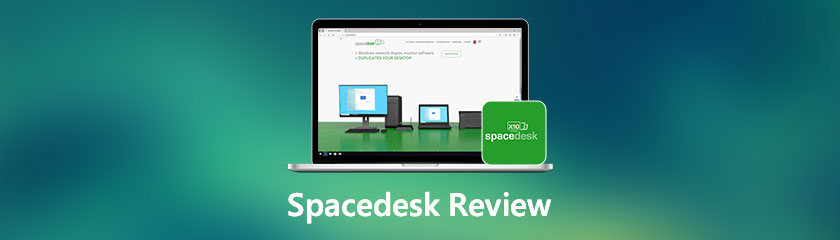
Наш вердикт
Плюсы SpaceDesk менее навязчив, чем большинство программ зеркалирования. Для управления сервисом или инструментом не требуется учетная запись. Его можно использовать совершенно бесплатно. Он поддерживает процесс кабеля локальной сети. Минусы Пользовательский интерфейс SpaceDesk немного старомоден и менее интуитивен.
Зеркалирование происходит медленнее и менее плавно, чем в других приложениях. Многие пользователи жалуются, что это неудобно. Он немного хрупок из-за нежелательных вредоносных программ. Большую часть времени он работает с задержками.
Общий рейтинг
Spacedeks предлагает простые и важные функции. Для этого он хорошо работает. Однако он не такой продвинутый, как другие инструменты. Кроме того, его безопасность минимальна. В целом, устройство отлично подходит для простого процесса зеркалирования.
Что такое Спейсдеск?
Спейсдеск
Платформа: Windows, macOS и Linux
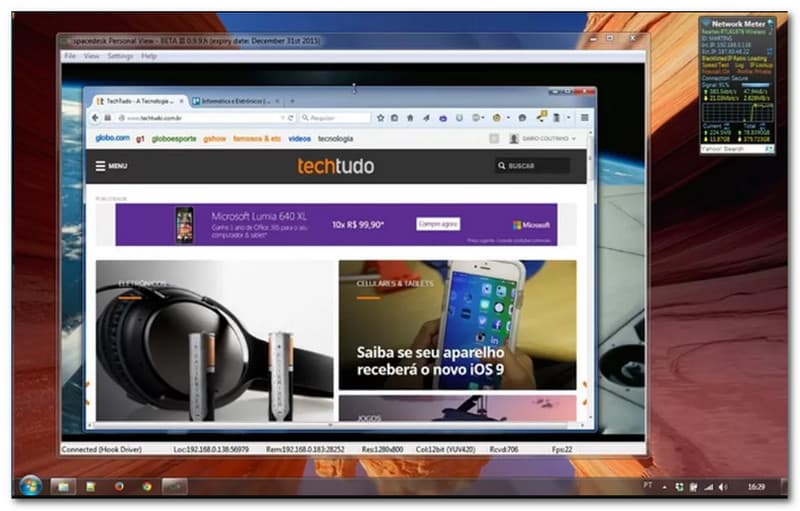
Spacedesk, инструмент расширения дисплея с несколькими мониторами, позволяет использовать другие устройства и компьютеры LAN (локальной сети) и компьютеры в качестве дисплеев для рабочего стола Windows. Для работы Spacedesk требуется как минимум две машины. Эти рабочие станции связаны через сеть и выполняют две разные программы.
Во-первых, ПК с Windows, ноутбук или планшет Surface Pro служат в качестве основного компьютера. Программное обеспечение Spacedesk Driver приводит его в действие. Он содержит программное обеспечение сервера сетевого дисплея, а также драйверы устройства отображения. Эта функция позволяет расширять или копировать рабочий стол Windows на экран другого компьютера по сети.
Затем дополнительный компьютер отвечает за запуск приложения Spacedesk Viewer, которое служит дополнительным дисплеем. Таким образом, это работает как Отражатель.
Это может быть одно из следующих устройств: Android-планшет или Android-просмотрщик для телефона. Затем ПК с Windows, ноутбук или планшет Surface Pro поддерживают приложение Windows Desktop. Кроме того, Apple Mac, iPad или iPhone для iOS Viewer. Затем, наконец, ПК с Linux или комбинация вышеперечисленного для просмотра HTML5.
Основные особенности
◆ Отображение нескольких сетевых мониторов.
◆ Два типа исходных компьютеров (основной и дополнительный).
◆ Обрабатывается с использованием локальной сети или локальной сети.
◆ Совместное использование удаленного доступа и рабочего стола.
Обзор Spacedesk
Несколько мониторов Spacedesk: сетевой дисплей
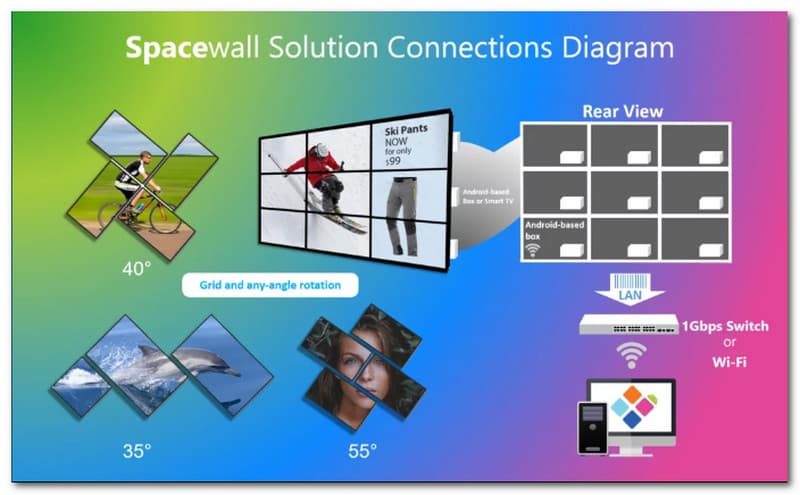
Одной из замечательных особенностей этого программного обеспечения является его способность поддерживать несколько мониторов. В соответствии с этими функциями он поддерживает различные виды устройств мониторинга. Эти устройства являются расширением рабочего стола Windows до x10.
Для значительного многолюдного мероприятия может быть полезно получить более заметный визуальный ряд презентации. Далее идет дублирование рабочего стола Windows, которое служит экраном клонирования для размещения разных зеркальных мониторов в других местах. Кроме того, он поддерживает устройства с сенсорным экраном, которые эффективны для живых презентаций и управления визуальными эффектами. Действительно, это отличный инструмент для зеркального отображения нескольких экранов для сетевых дисплеев.
Spacedesk: основная и дополнительная машина
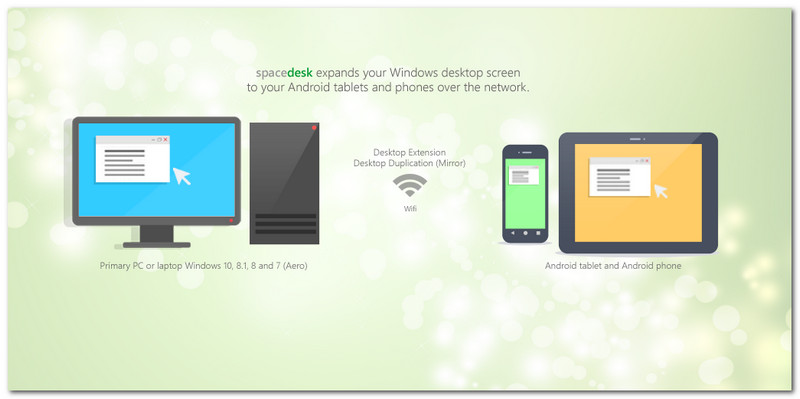
В инструменте требуется как минимум две машины. Все устройства должны быть подключены к локальной сети или локальной сети. Затем должен поддерживаться сетевой протокол TCP/IP. Соединение может быть выполнено через USB для модема, кабель локальной сети или беспроводное соединение. Для этого вот цели этих двух машин. Служба Windows и драйвер WDDM запускаются в основной системе.
Эта функция проявляется в виде дополнительного графического адаптера и подключения монитора, отличного от существующего графического адаптера.
Этот дополнительный виртуальный графический адаптер или подключение к дисплею может отражать или расширять любой другой Next, а вторичная машина — это только среда, которую мы подключаем для зеркального отображения. Эти носители включают компьютер, мобильные устройства, ноутбуки, планшеты и веб-браузеры HTML5.
Поддержка локальной сети Spacedesk
Дублирование экрана с помощью кабеля LAN очень приветствуется в этом инструменте. Это означает, что и проводная, и беспроводная связь совместимы. В соответствии с этим, вот подходящие модели и информация, которыми мы должны обладать, чтобы использовать процесс LAN. Это TCP/IP v4 и будущая версия TCP/IP v6. Кроме того, для передачи данных между клиентом и сервером не используется шифрование.
В результате любая информация, которой обмениваются, потенциально доступна для всех в сети.
Безопасен ли Spacedesk?
Программное обеспечение Spacedesk оснащено оборудованием, которое защищает наши устройства и носители от вредоносных программ или нежелательных вредоносных элементов. Однако аппаратное обеспечение не является продвинутым, что обеспечивает высокий уровень безопасности. Вот почему некоторые пользователи жалуются на медленный процесс в программном обеспечении. Если это так, нам нужна помощь эксперта, чтобы максимизировать его безопасность, что также может повлиять на скорость инструмента.
Часто задаваемые вопросы о обзоре Spacedesk
Что означает ошибка Spacedesk 1 2 0?
Spacedesk Error 1 2 0 — это своего рода ошибка, с которой мы можем столкнуться при использовании инструмента. Многие пользователи сообщают, что после переустановки Windows на своем ПК их программное обеспечение Spacedesk перестало работать без видимой причины и может отображать ошибку 1 2 0. Для этого эксперт предлагает, если на основной машине существует уведомление об ошибке, например, ошибка 1 2 0 во время попытки подключения, это может быть вызвано отображением WiredX на устройстве. Таким образом, нам нужно удалить этот виртуальный дисплей из дополнительных настроек, чтобы решить проблему.
Как это делает Spacedesk менее медленным для процесса?